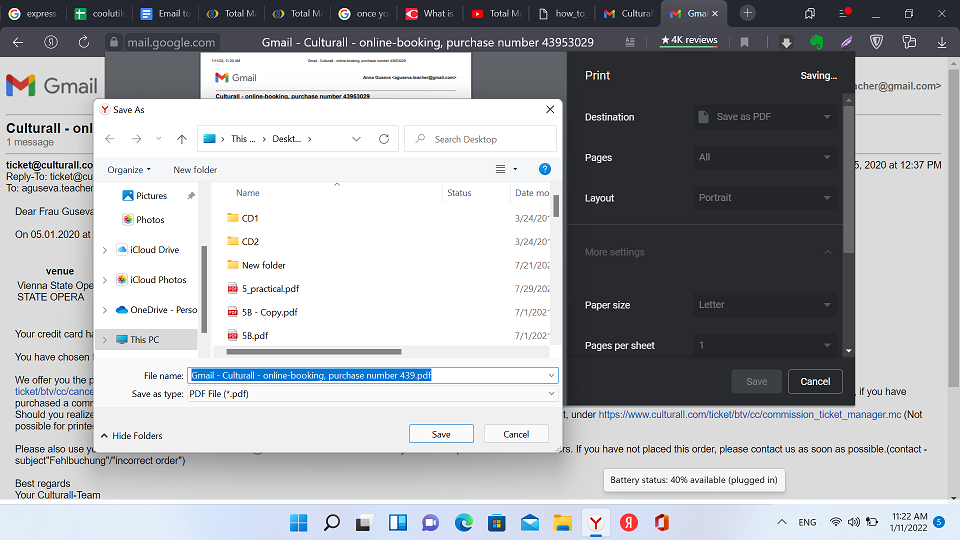تُنشأ ملفات EML وتُحصل عليها عبر عُملاء البريد. يعتبر تنسيق المستندات المحمولة شائعاً — يمكنك فتحه على أي جهاز تقريبا وأي نظام تشغيل. هذه الملفات مدمجة، آمنة ومتعددة الاستخدامات. اجعل رسائلك أسهل للمشاركة والتخزين باستخدام أداتنا المتنوعة! يضمن Total Mail Converter تحويل سريع، مريح عالي التخصيص بدون أي مشاكل. قم بحفظ البريد الإلكتروني كملف PDF لأرشفة البيانات الخاصة بك وإرسالها للمستخدمين الآخرين. اجمع بين مئات الرسائل في مستند واحد أو أنشئ ملفات منفصلة!
1. تحديد ملفات EML
انقر على موقع الملفات المستهدفة في شجرة المجلدات على اليسار. ستظهر قائمة بالمحتويات في اللوحة المركزية.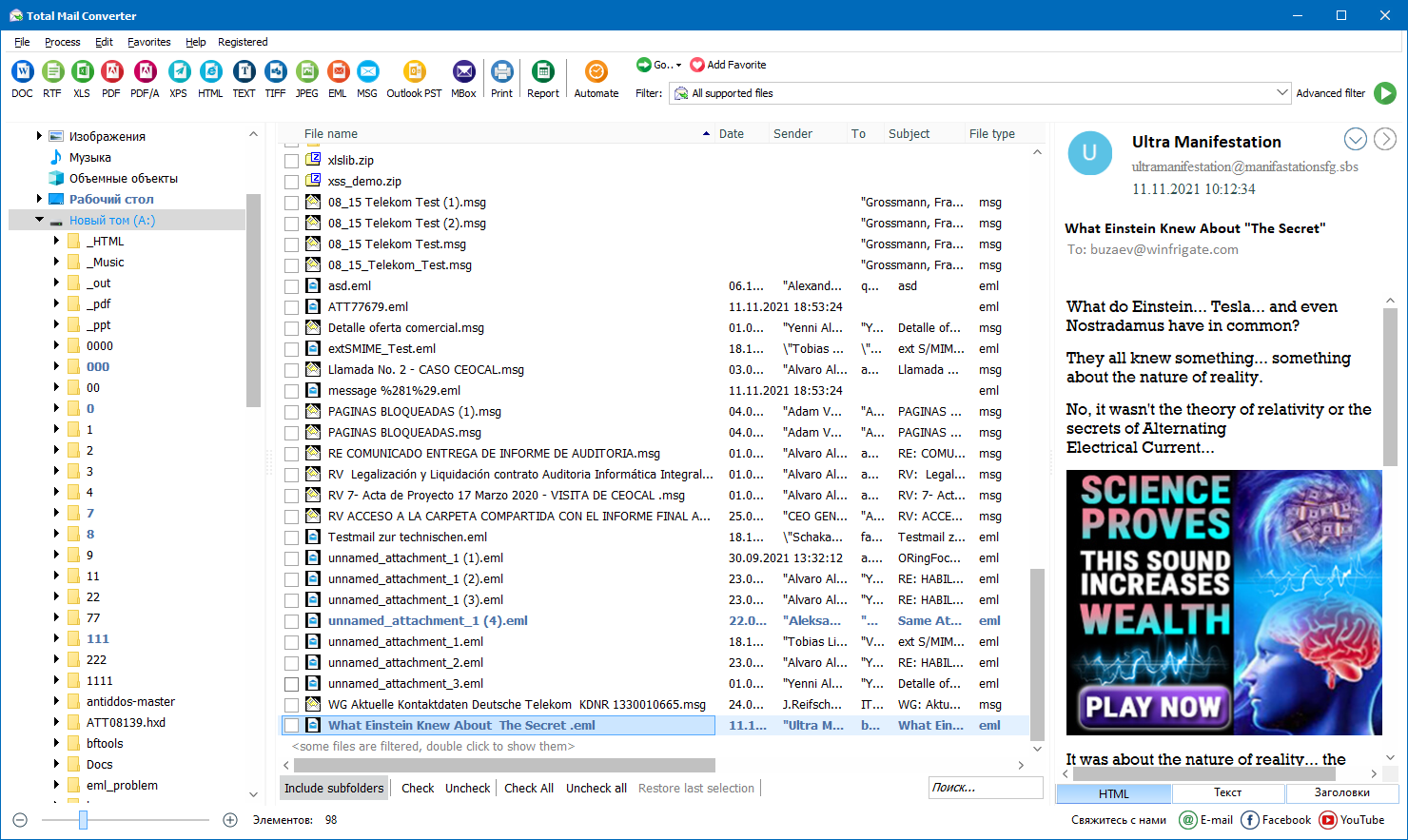
2. اختيار الرسائل
انقر على أي رسالة للمعاينة. حدد أي عدد من العناصر التي تريد معالجتها أو انقر على «تحديد الكل».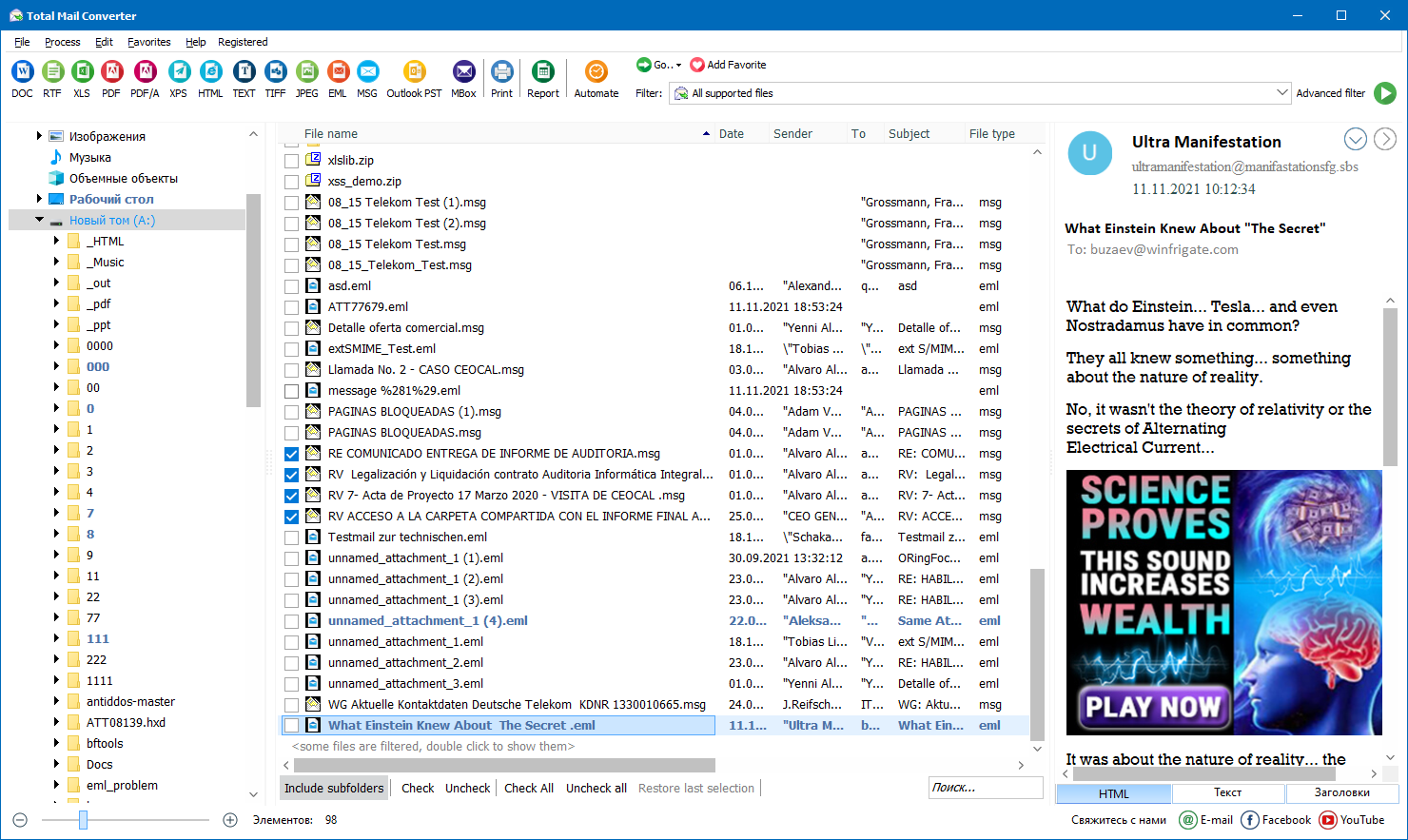
3. التخصيص والانطلاق
لتحويل البريد الإلكتروني إلى PDF، انقر على الزر «تنسيق» في الأعلى. اضبط الإعدادات في المعالج (أو احتفظ بالإعدادات الافتراضية). انقر على زر «START». سيتم إخطارك بمجرد اكتمال العملية.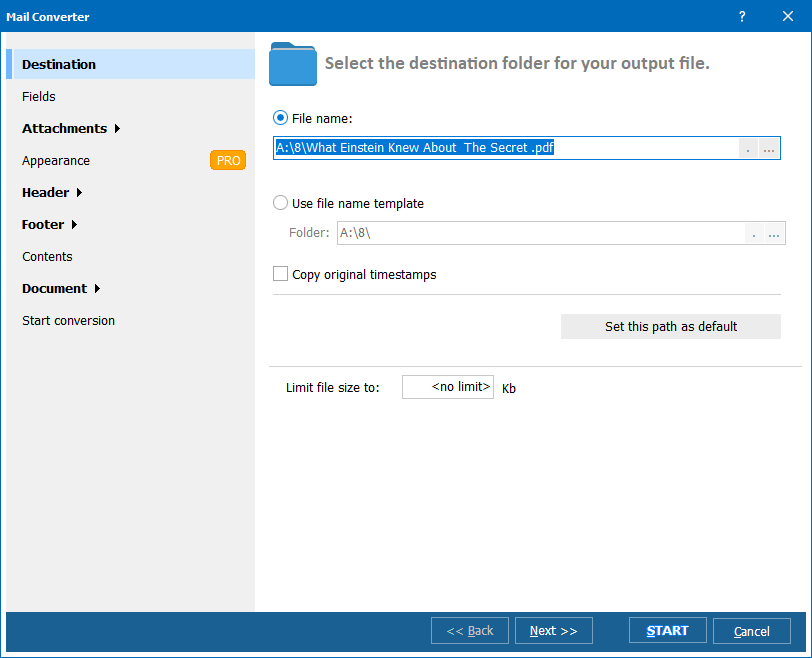
Total Mail Converter هو أداة متعددة لها جوانب متعددة وبديهية ومريحة. في عدد قليل من النقرات، يمكنك:
الخطوة 1. اختيار البريد الإلكتروني
افتح الرسالة للتحويل. ثم انقر على أيقونة الطابعة في الزاوية العلوية اليمنى. سيمكنك ذلك من الوصول لإعدادات التنسيق المستهدف.الخطوة 2. ضبط النتيجة
قد يختلف ظهور قائمة الطباعة تبعًا للمستعرض. اختر «حفظ كملف PDF» بدلا من جهاز فعلي واضبط الإعدادات الأخرى (الصفحات، الاتجاهات، حجم الورق، وما إلى ذلك) إذا لزم الأمر.الخطوة 3. حفظ الملف
انقر على زر «حفظ» لإنشاء الملف. سيُطلب منك اختيار وجهة. انقر على «حفظ» لتأكيد اختيارك، وسيظهر المستند في المجلد المخصص. كرر الخطوات 1-3 لتحويل أي رسائل أخرى إلى مستندات.الخطوة 1. تحديد
افتح الرسالة واستخدم خيار «حفظ كـ» في علامة تبويب «ملف». ستظهر لك نافذة حوار.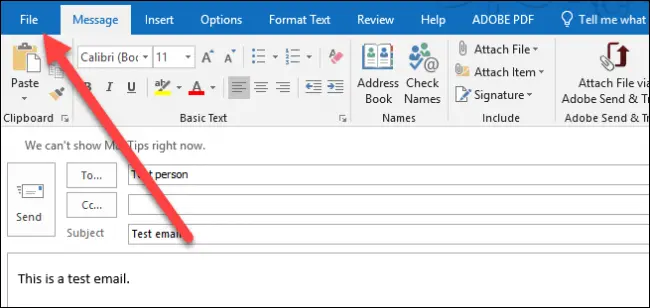
الخطوة 2. الإعدادات الأساسية
حدد الوجهة وأعط الملف اسمًا. اختر HTML كتنسيق للإخراج.الخطوة 3. الحفظ والتحويل
احفظ الملف وافتحه في MS Word. في علامة تبويب «ملف»، انقر على «حفظ كـ» وحدد التنسيق المستهدف. على Windows 10، يمكنك حفظ البريد الإلكتروني كملف PDF مباشرة من علامة تبويب «ملف». يتيح لك زر «طباعة» اختيار «Microsoft الطباعة إلى PDF» وتحديد تنسيق الإخراج المطلوب.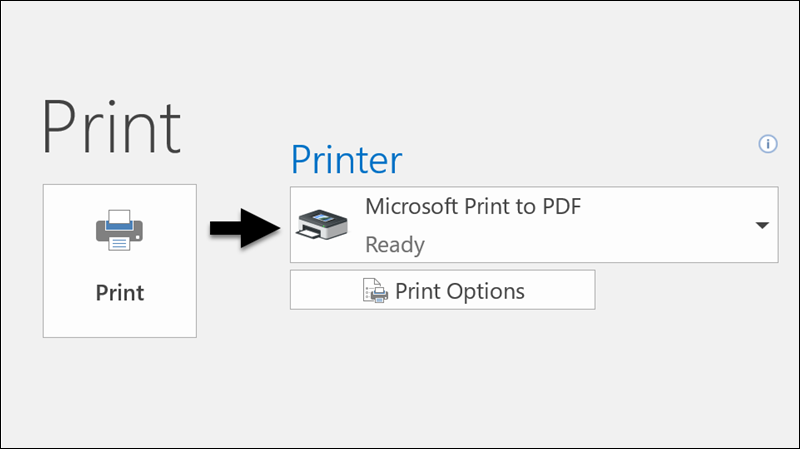
سلبيات الحفظ عبر Outlook
قم بتنزيل النسخة التجريبية المجانية وحول ملفاتك في دقائق.
لا تحتاج إلى بطاقة ائتمان أو بريد إلكتروني.
© 2026. جميع الحقوق محفوظة. CoolUtils File Converters